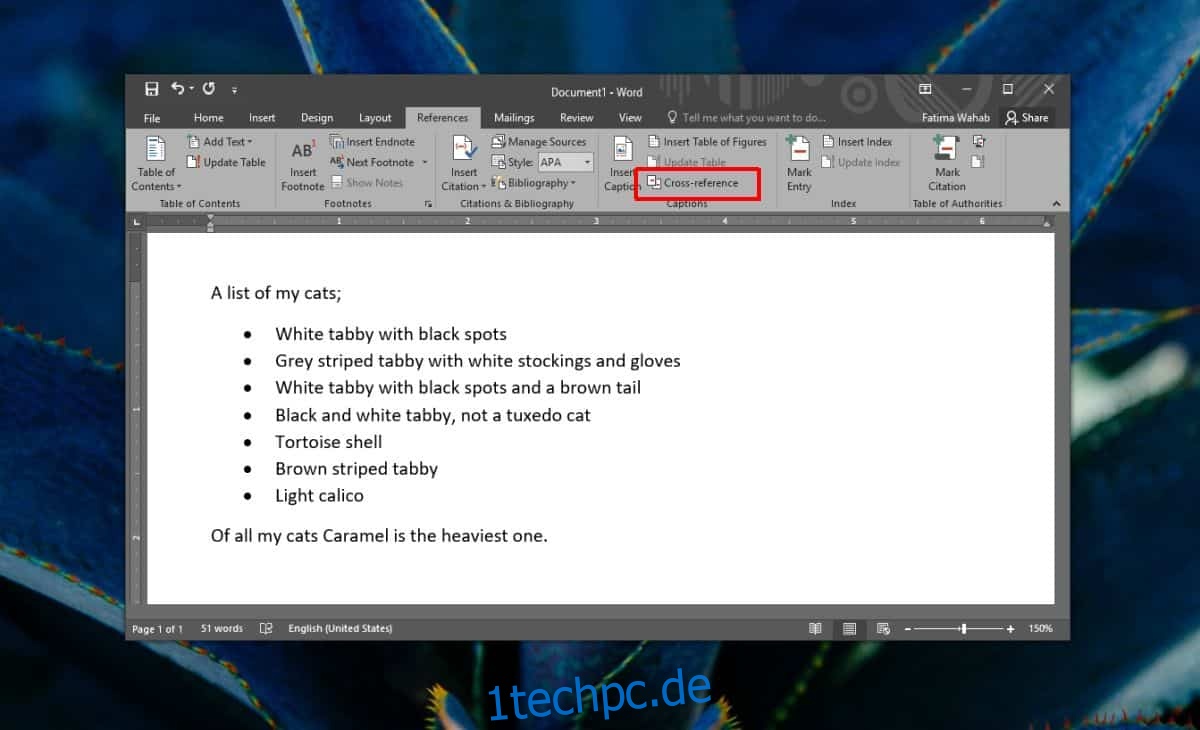Querverweise sind unerlässlich, wenn Sie ein besonders großes Dokument haben. Es ermöglicht dem Leser, zu relevanten Teilen eines Dokuments zurückzukehren, die einen bestimmten Abschnitt davon unterstützen oder ausarbeiten. Querverweise sind eine sehr gut entwickelte Funktion in Microsoft Word, die besonders für wissenschaftliche Arbeiten nützlich ist. Sie können auf fast jedes Element in Ihrem Dokument verweisen. Wenn Sie auf nummerierte Listenelemente verweisen müssen, ist das ziemlich einfach.
Referenznummerierte Listenelemente
Öffnen Sie das Dokument, in dem Sie auf eine nummerierte Liste verweisen möchten. Ihre Liste sollte dem Dokument bereits hinzugefügt worden sein, ebenso wie der Absatz, auf den Sie verweisen möchten. Wenn es nicht vorhanden ist, fügen Sie es zuerst hinzu.
Wenn Sie fertig sind, klicken Sie in das Dokument, in dem Sie auf das Listenelement verweisen möchten. Wechseln Sie zur Registerkarte „Referenzen“ und klicken Sie auf „Querverweis“.
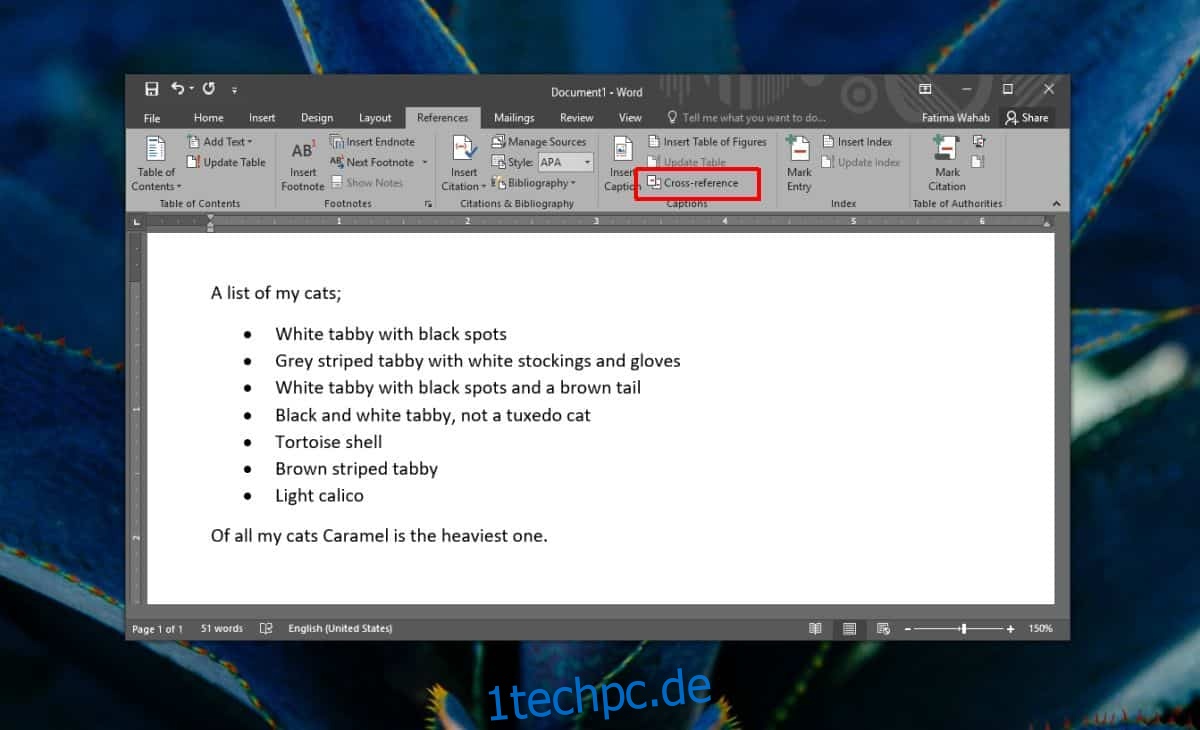
In dem sich öffnenden Fenster sollte der Referenztyp auf „Nummeriertes Element“ eingestellt sein. Der ‚Verweis einfügen auf‘ sollte auf ‚Seitenzahl (vollständiger Kontext)‘ gesetzt sein. Ihre Liste wird automatisch im Fenster hinzugefügt. Wählen Sie das Element aus, auf das Sie verweisen möchten, und es wird dem Dokument hinzugefügt.
Sie sollten auch sicherstellen, dass die Option „Als Hyperlink einfügen“ ausgewählt ist, wenn das Dokument auf einem Gerät gelesen werden soll und nicht in Papierform. Wenn Sie bei gedrückter Strg-Taste auf die Referenz klicken, springt sie zum Listenelement.
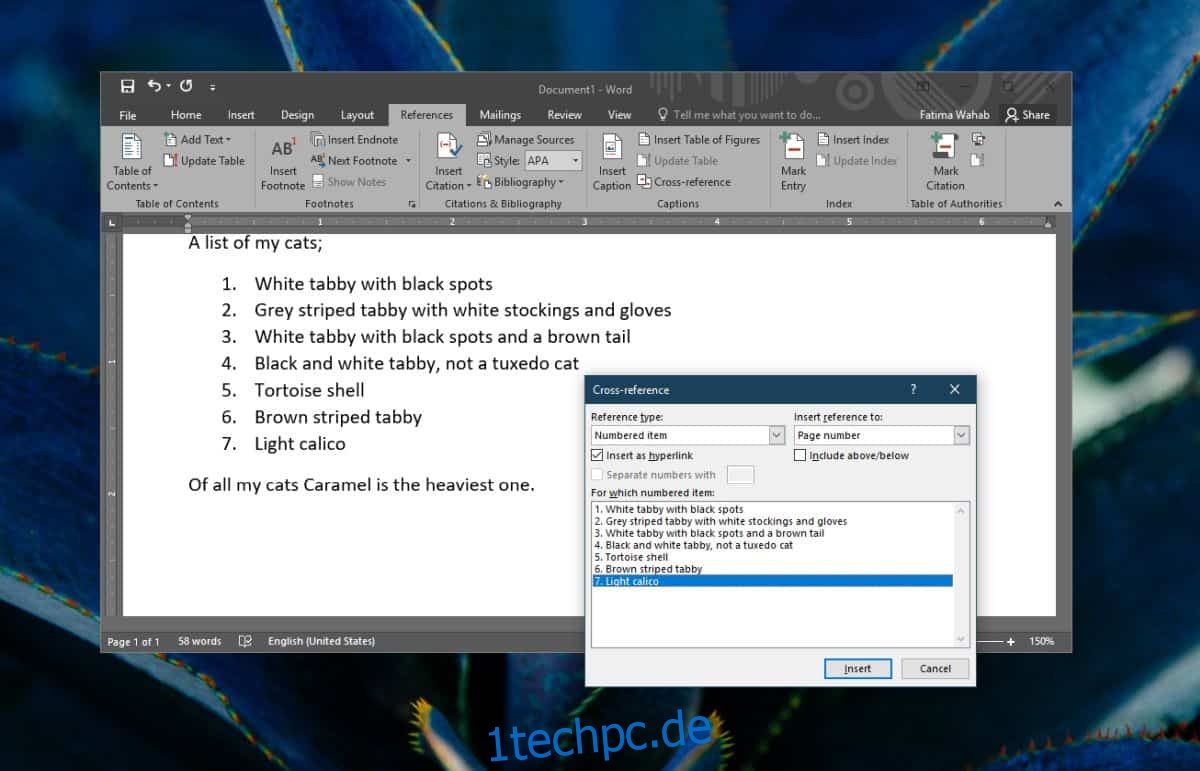
Wenn Sie auf ein Element in einer Aufzählungsliste verweisen müssen, ist dies nicht möglich. Sie müssen es in eine nummerierte Liste ändern, wenn darauf verwiesen werden muss.
Sie sollten wissen, dass die Dropdown-Option „Verweis einfügen auf“ bestimmt, wie der Verweis hinzugefügt wird. Wenn Sie sich für „Seitenzahl“ entscheiden, fügt der Verweis nur die Seitenzahl hinzu, auf der die Liste erscheint. Wenn Sie sich für die Option „Seitenzahl (vollständiger Kontext)“ entscheiden, wird die Nummer des Elements in die Liste eingefügt und ist nur zum Lesen als Softcopy nützlich.
Abhängig von der Zielgruppe Ihres Dokuments und davon, wie es gelesen wird, dh Hard- oder Softcopy, sollten Sie mit diesen Optionen spielen. Leider bekommt man keinen führenden Hinweis, bei dem sowohl die Seitenzahl als auch die Artikelnummer angegeben sind. Sie können den gesamten Artikel so einfügen, wie er ist, und das ist wahrscheinlich eine gute Option, wenn das Dokument in Papierform gelesen wird.
Es gibt eine andere Option, die Sie sich ansehen können; Oben/unten. Dies teilt dem Leser mit, ob das referenzierte Element vor oder nach dem aktuellen Punkt im Dokument erscheint, was es einfacher macht, es zu finden.